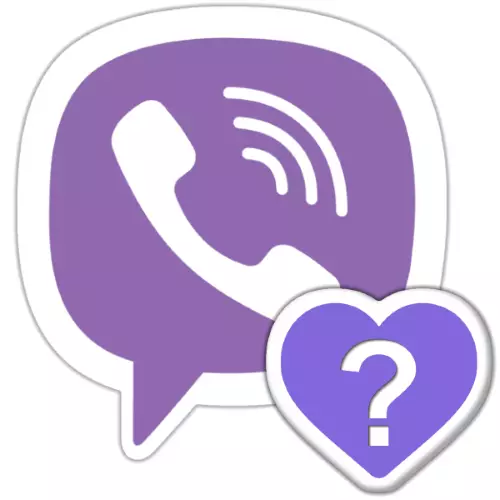
Τα σημάδια "όπως", τα οποία μπορούν να σταλούν ο ένας στον άλλο συμμετέχοντες σε ομαδικές συνομιλίες, έχουν γίνει ένα μάλλον δημοφιλές φαινόμενο στο Viber Messenger. Το κίνητρο να βάλει και να πάρει τον πιθανό αυξάνει τη διαθεσιμότητα της δυνατότητας να ανακαλύψει ποιος σημείωσε συγκεκριμένα την "καρδιά" ή ένα άλλο μήνυμα και το άρθρο δείχνει πώς να λάβει τέτοιες πληροφορίες χρησιμοποιώντας συσκευές Android, iPhone ή Windows PC.
Πώς να δείτε ποιος έμοιαζε με ένα μήνυμα στο Viber
Από μόνη της, η πρόσβαση στην οθόνη με μια λίστα με γλείφει στο Vaiber, το μήνυμα που αποστέλλεται προσωπικά ή "αλλοδαπού" μπορεί να ληφθεί κυριολεκτικά τρεις βρύσες στην οθόνη του κινητού Android / iOS ή μερικά κλικ του ποντικιού στην περίπτωση μιας επιφάνειας εργασίας / Laptop στα παράθυρα. Ωστόσο, σημειώστε ότι η ακόλουθη δυνατότητα είναι διαθέσιμη μόνο στις "κανονικές" ομάδες Viber, όπου επιτρέπεται η πρόσβαση των συμμετεχόντων να έχουν πρόσβαση σε ο ένας τον άλλον (αναγνωριστικό στον αγγελιοφόρο) το ένα το άλλο.Ίος.
Με τη βοήθεια του προγράμματος Viber για το iPhone, μάθετε ποιος έκανε μια αξιολόγηση του μηνύματος στην ομάδα, τόσο απλό όσο στο περιβάλλον που περιγράφεται παραπάνω Android.
- Ανοίξτε τον αγγελιοφόρο και πηγαίνετε στη συνομιλία, όπου βρίσκεται σε άλλους χρήστες της ομάδας μηνυμάτων.
- Μεγάλη ταινία στην περιοχή μηνυμάτων καλέστε το μενού και πατήστε το "Λεπτομέρειες".
- Στην οθόνη που ανοίγει, μπορείτε να λάβετε πληροφορίες σχετικά με τον αριθμό των προβολών και να μάθετε ποιος έδωσε έναν σύνδεσμο όπως. Ανακαλύψτε τις πληροφορίες που σας ενδιαφέρουν, πατήστε "Έτοιμο" στην κορυφή της οθόνης προς το δικαίωμα να επιστρέψετε στην ομάδα.
- Εάν υπάρχει επιθυμία, από την προαναφερθείσα οθόνη, μπορείτε να προχωρήσετε σε πληροφορίες σχετικά με έναν συγκεκριμένο συμμετέχοντα συνομιλίας ομάδας, να χτυπήσετε από το όνομά του και στη συνέχεια "Αποθήκευση" επικοινωνίας στο βιβλίο διευθύνσεών σας, προχωρήστε στην επικοινωνία TET-A-Tet ή Αποκτήστε τον χρήστη για να αποφύγετε την πιθανότητα λήψης μηνυμάτων από αυτήν.
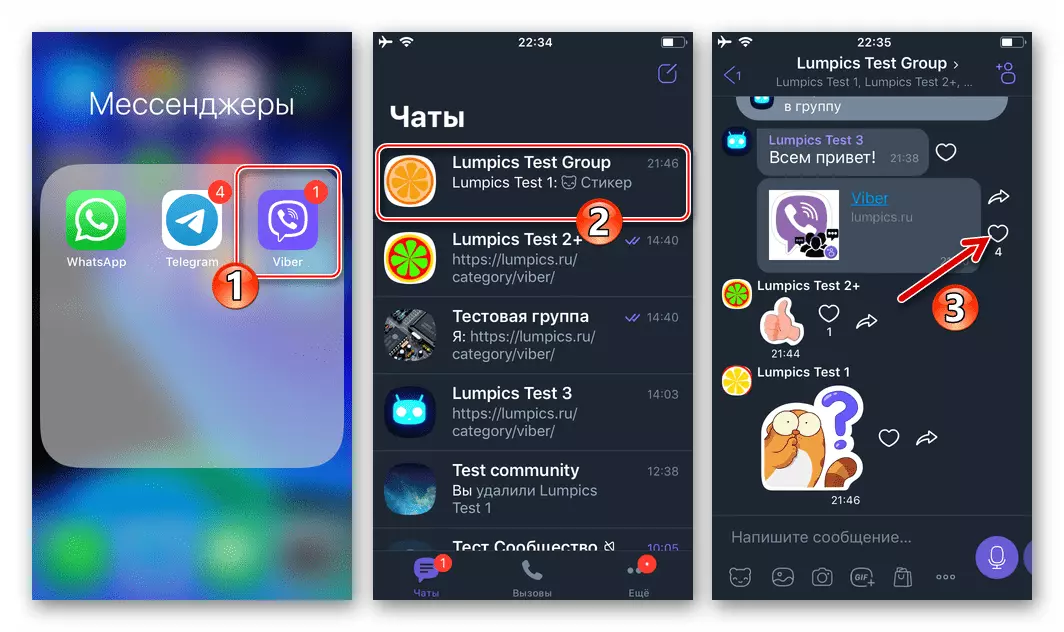
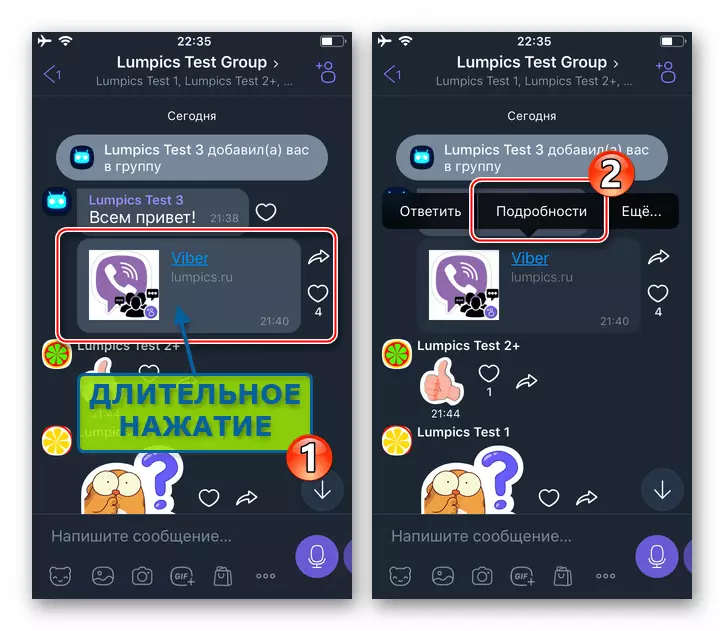
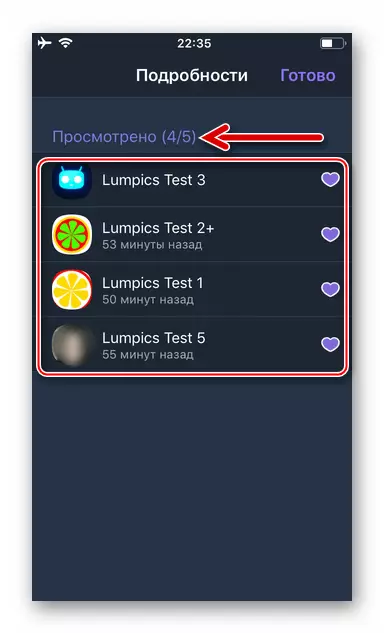
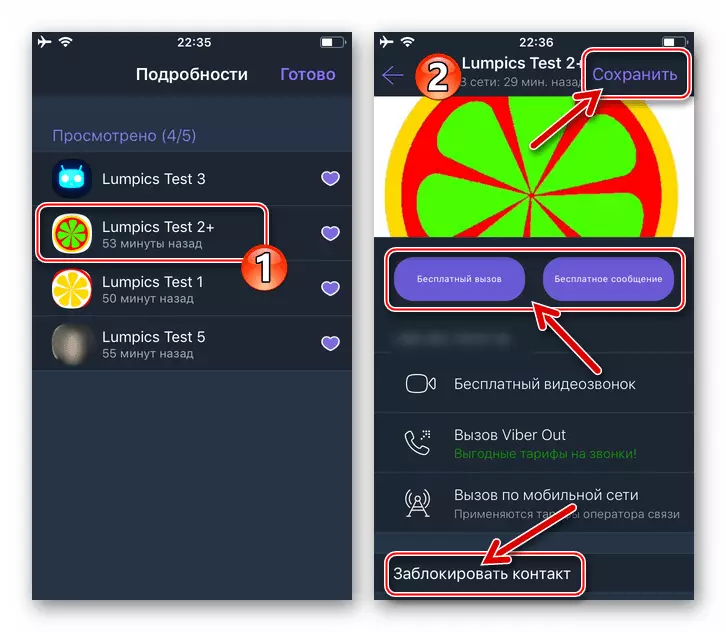
Παράθυρα
Παρά το γεγονός ότι η εφαρμογή Viber PC προσαρμοσμένη να λειτουργήσει στο περιβάλλον Windovs δεν μπορεί να ονομαστεί πλήρης και αυτόνομο πελάτη υπηρεσίας ανταλλαγής δεδομένων, το σύστημα Likes λειτουργεί κατ 'αρχήν ακριβώς όπως στις κινητές εκδόσεις του αγγελιοφόρου.
- Εκτελέστε το Viber στον υπολογιστή σας, κάντε κλικ στη λίστα στο αριστερό παράθυρο με το όνομα του τίτλου της ομαδικής συνομιλίας που περιέχει το μήνυμα στόχου και το βρείτε.
- Κάντε δεξί κλικ στην περιοχή μηνυμάτων, την οποία θέλετε να μάθετε περισσότερες πληροφορίες - αυτό θα οδηγήσει στην εμφάνιση του μενού περιβάλλοντος.
- Στο μενού, κάντε κλικ στην επιλογή "Λεπτομέρειες".
- Το παράθυρο ανοίγματος θα αποδείξει μια λίστα με τους συμμετέχοντες της ομάδας που έχουν πιέσει στην "Καρδιά" μετά την ανάγνωση του μηνύματος που διαβάζετε και επίσης ζητά πόσες φορές θεωρήθηκε.
- Εάν φέρετε το δρομέα του ποντικιού ένα από τα ονόματα στη λίστα, η οποία αποδεικνύεται από το καθορισμένο παράθυρο, λάβετε την ευκαιρία να γράψετε ένα μήνυμα στον αντίστοιχο χρήστη ή να εφαρμόσετε μια φωνητική κλήση στη διεύθυνση του.
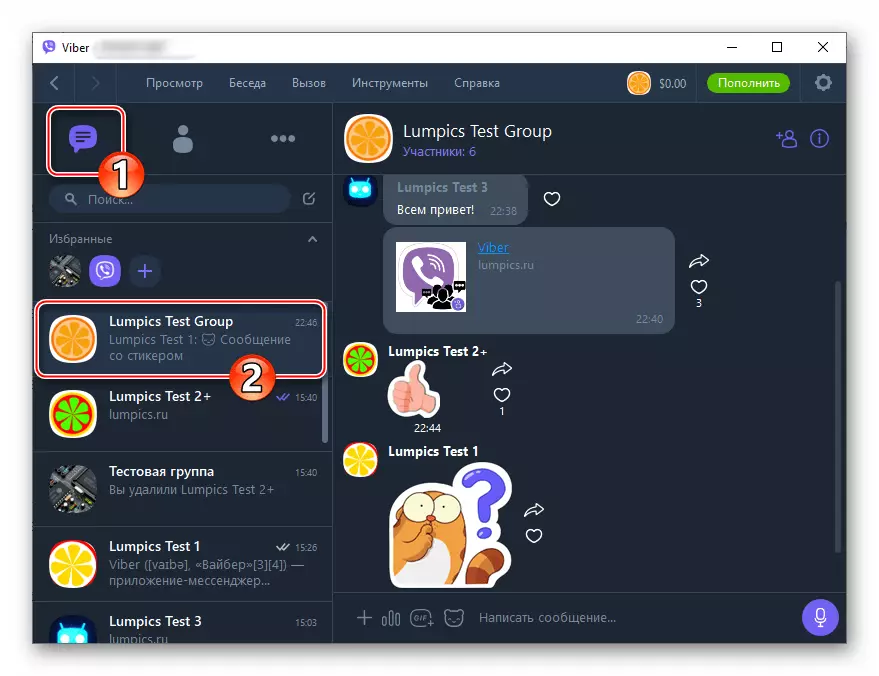
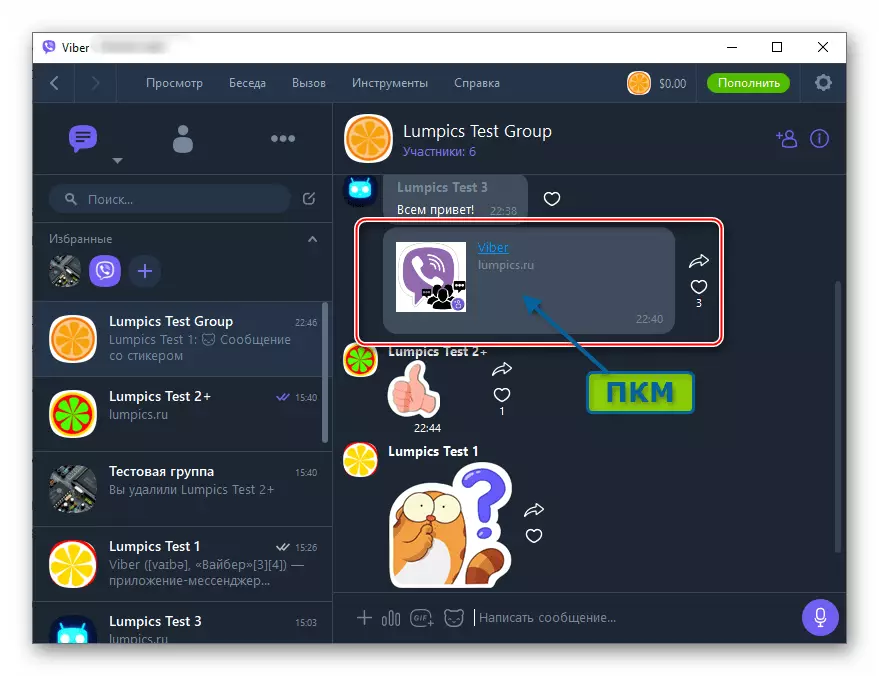
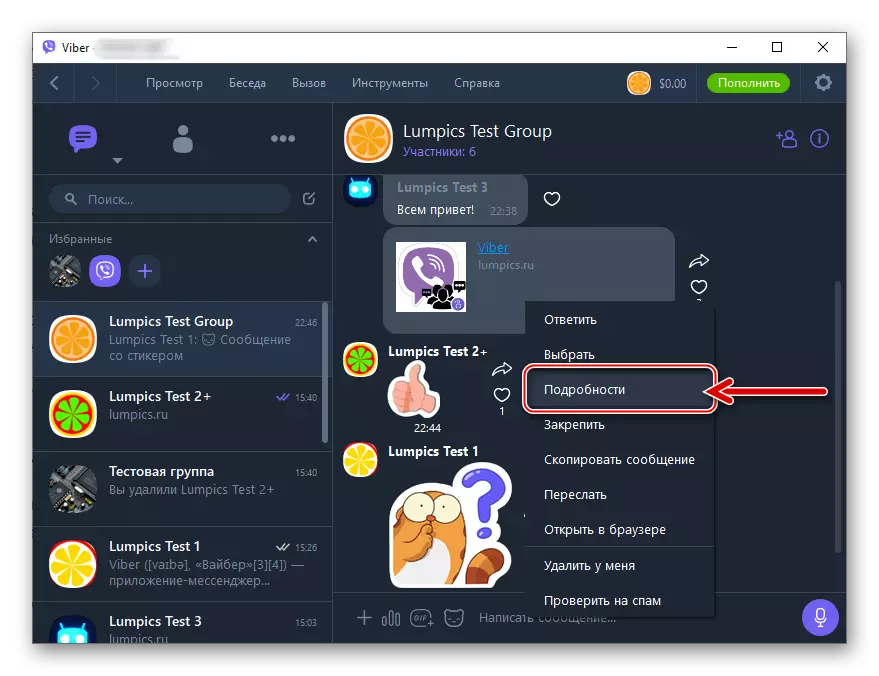
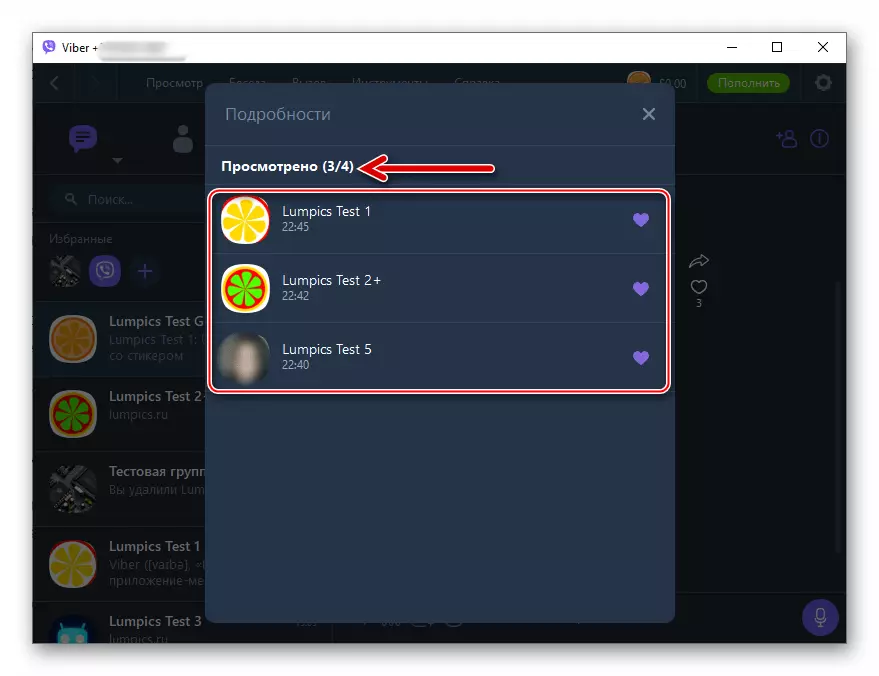
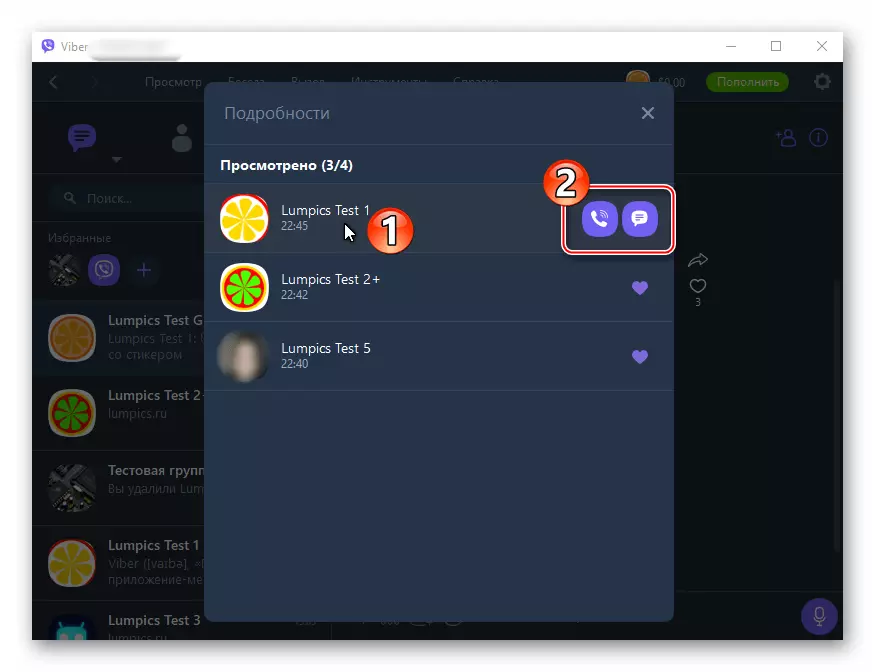
συμπέρασμα
Τώρα ξέρετε πώς να μάθετε τα ονόματα και τα στοιχεία επικοινωνίας των ατόμων που βαθμολόγησαν ένα από τα μηνύματα στη συνομιλία της ομάδας Viber. Όπως μπορείτε να δείτε, όλα λειτουργούν πολύ απλά και για τις πληροφορίες που βαρύνουν όταν εργάζεστε στις ομάδες Messenger δεν υπάρχουν εμπόδια.
